4 طرق لإضافة ورقة عمل جديدة إلى Microsoft Excel
من المعروف على نطاق واسع أنه في كتاب Excel واحد (ملف) هناك ثلاثة أوراق افتراضية بشكل افتراضي ، والتي يمكنك التبديل بينها. هذا يجعل من الممكن إنشاء العديد من المستندات المرتبطة في ملف واحد. ولكن ماذا لو لم يكن العدد المحدد مسبقًا لعلامات التبويب الإضافية هذه كافياً؟ دعونا معرفة كيفية إضافة عنصر جديد في Excel.
محتوى
طرق لإضافة
كيفية التبديل بين الأوراق ، معظم المستخدمين يعرفون. للقيام بذلك ، انقر فوق أحد أسمائها ، الموجودة أعلى سطر الحالة في أسفل يسار الشاشة.
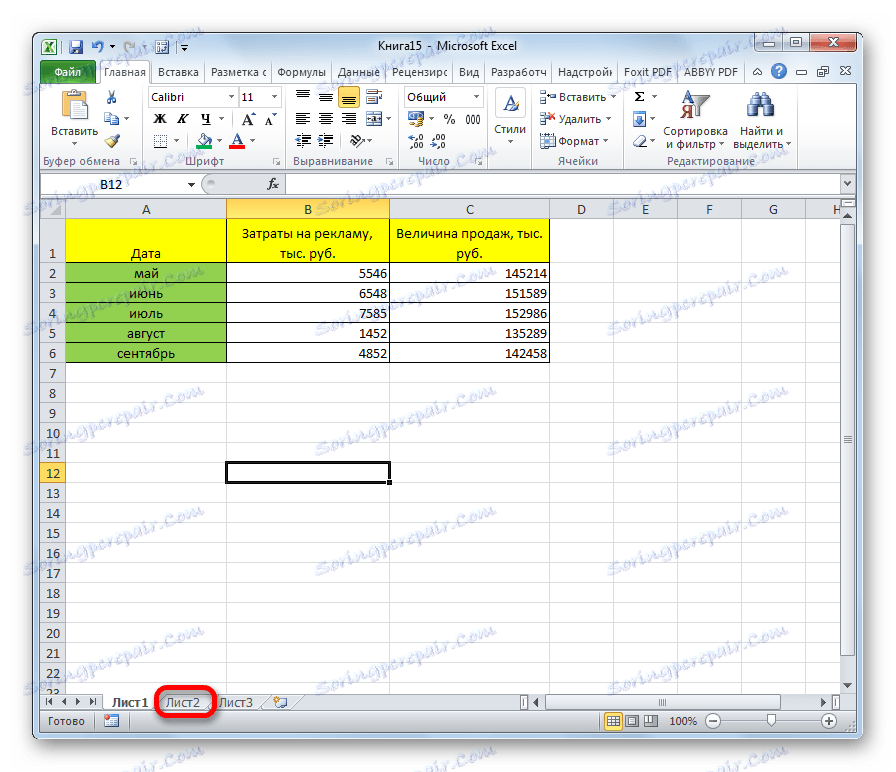
لا يعرف الجميع كيفية إضافة أوراق. بعض المستخدمين لا يعرفون حتى أن هناك مثل هذه الفرصة. دعونا معرفة كيفية القيام بذلك بطرق مختلفة.
الطريقة 1: استخدام الزر
يستخدم الخيار الأكثر شيوعًا للإضافة زرًا يسمى "Insert Sheet" . هذا يرجع إلى حقيقة أن هذا الإصدار هو الأكثر بديهية من كل ما هو متاح. يوجد زر إضافة أعلى سطر الحالة على يمين قائمة العناصر الموجودة بالفعل في المستند.
- لإضافة ورقة ، ما عليك سوى النقر فوق الزر أعلاه.
- يتم عرض اسم الورقة الجديدة على الفور على الشاشة أعلى سطر الحالة ، وسيقوم المستخدم بالانتقال إليها.
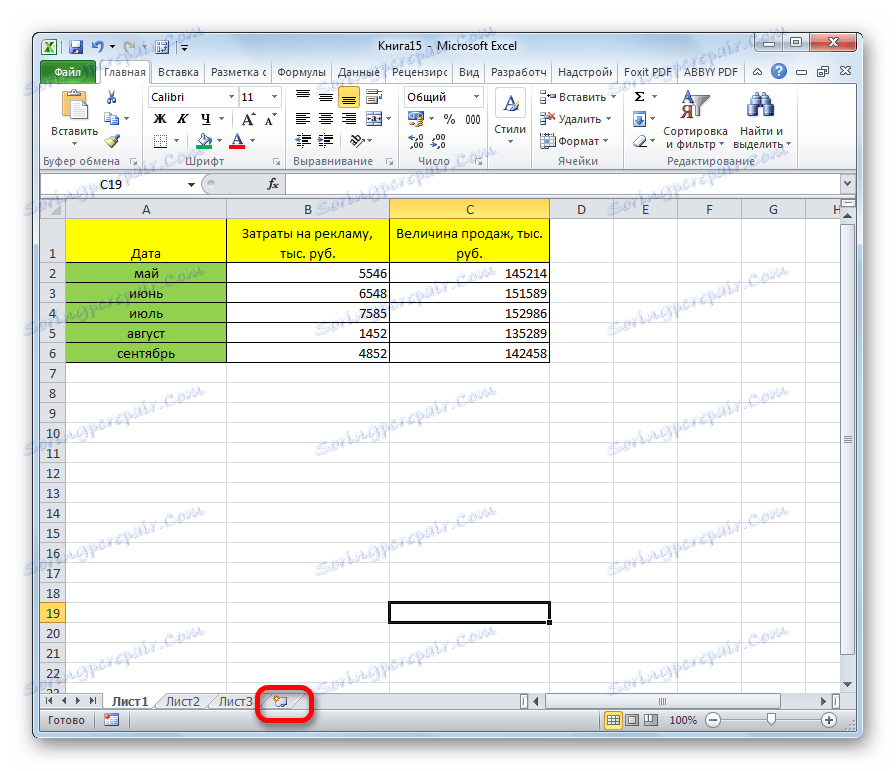
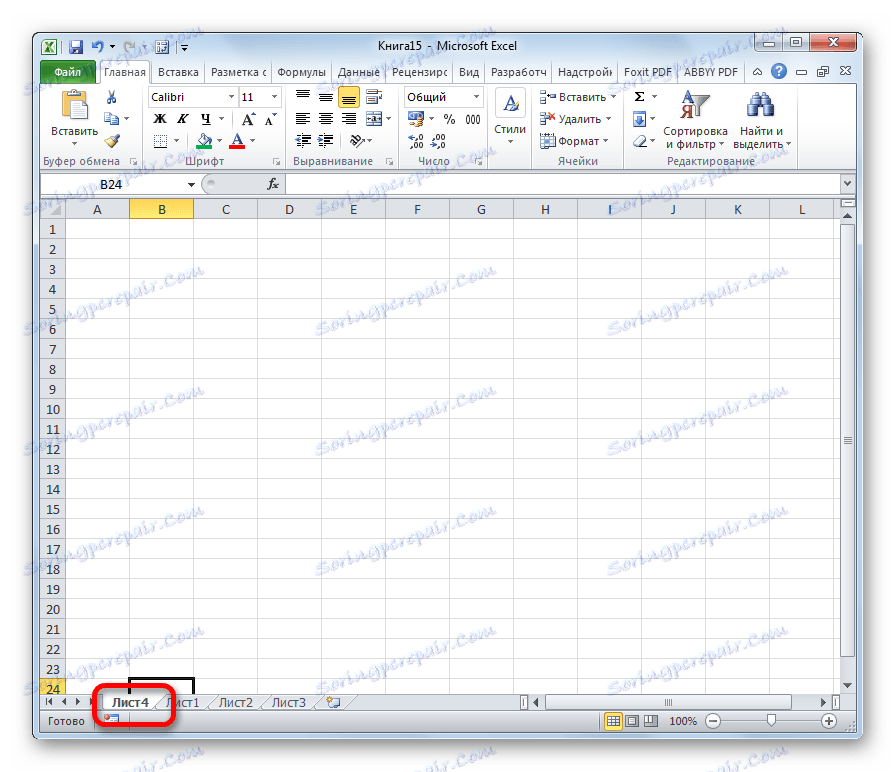
الطريقة 2: قائمة السياق
من الممكن إدراج عنصر جديد باستخدام قائمة السياق.
- انقر بزر الماوس الأيمن على أي من الأوراق الموجودة بالفعل في الكتاب. في قائمة السياق الناتجة ، حدد العنصر "لصق ..." .
- نافذة جديدة تفتح. في ذلك ، سنحتاج إلى اختيار ما نريد إدراجه بالضبط. حدد عنصر "ورقة" . انقر على زر "موافق" .
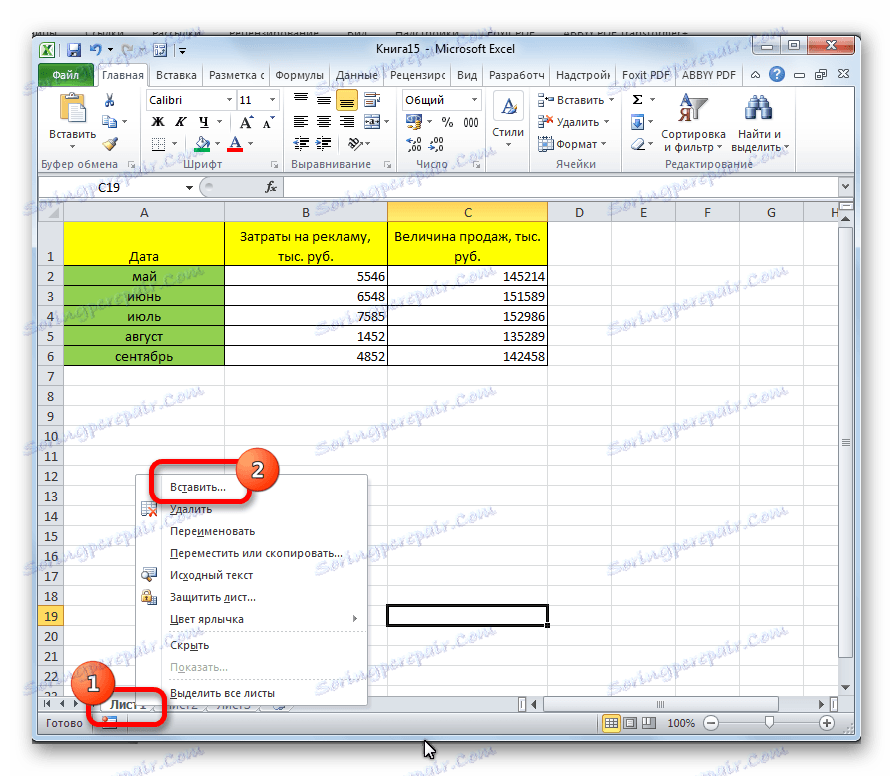
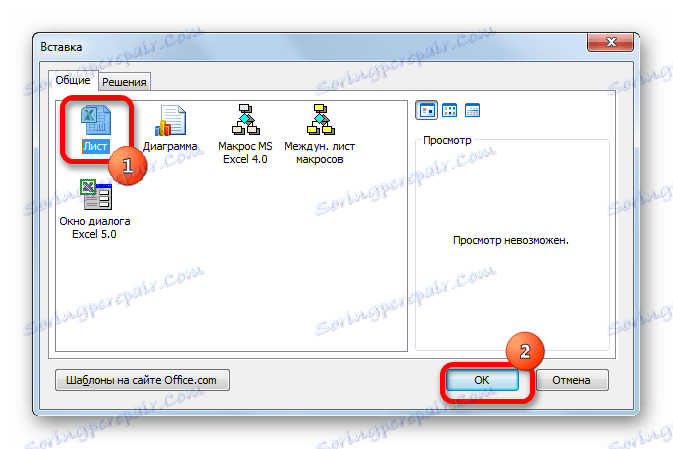
بعد ذلك ، ستتم إضافة الورقة الجديدة إلى قائمة العناصر الموجودة بالفعل فوق خط الحالة.
الطريقة الثالثة: الأداة على الشريط
تنطوي إمكانية أخرى لإنشاء ورقة جديدة على استخدام الأدوات الموضوعة على الشريط.
في علامة التبويب "الصفحة الرئيسية" ، انقر فوق الرمز في شكل مثلث مقلوب بجانب الزر "إدراج" ، الموجود على الشريط في مربع الأداة "خلايا" . في القائمة التي تظهر ، حدد العنصر "إدراج ورقة" .
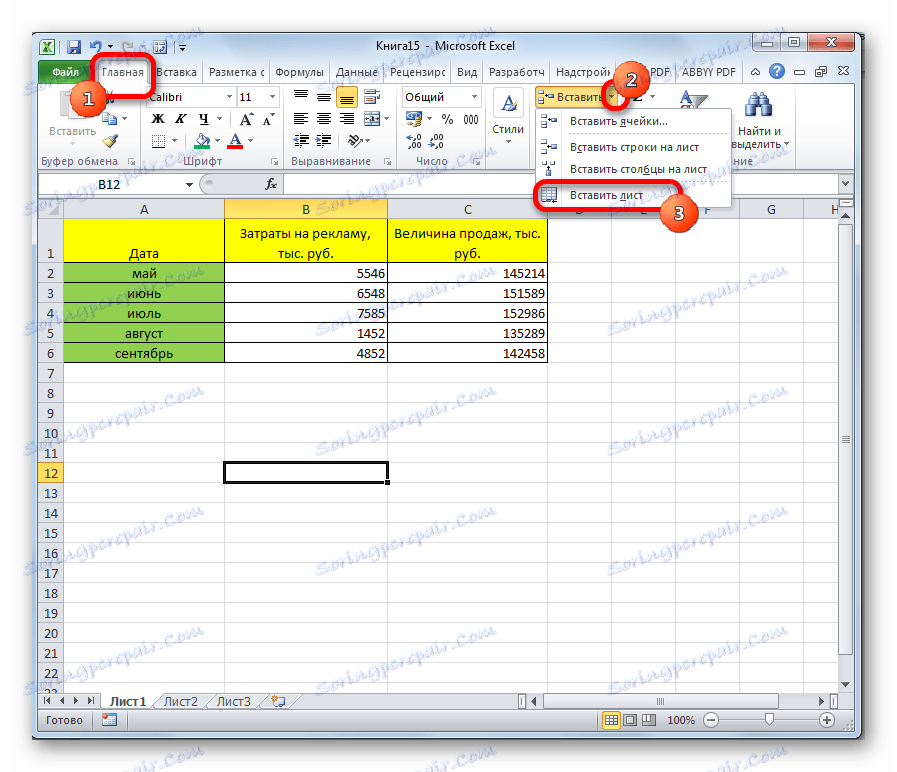
بعد هذه الخطوات ، سيتم إدراج العنصر.
الطريقة الرابعة: Hotkeys
أيضا ، لتنفيذ هذه المهمة ، يمكنك تطبيق ، ما يسمى ، مفاتيح التشغيل السريع. ما عليك سوى الكتابة على مجموعة مفاتيح المفاتيح Shift + F11 . لن تتم إضافة ورقة جديدة فقط ، بل ستصبح نشطة أيضًا. أي بعد الإضافة مباشرةً ، سيقوم المستخدم بالتبديل إليها تلقائيًا.
الدرس: مفاتيح الاختصار في Excel
كما ترى ، هناك أربعة خيارات مختلفة تمامًا لإضافة ورقة جديدة إلى دفتر Excel. يختار كل مستخدم المسار الذي يبدو أكثر ملاءمة له ، حيث لا يوجد فرق وظيفي بين الخيارات. بالطبع ، من الأسرع والأكثر ملاءمةً استخدام مفاتيح التشغيل السريع لهذا الغرض ، ولكن لا يمكن لأي شخص وضع تركيبة واحدة في الاعتبار ، وبالتالي فإن معظم المستخدمين يستخدمون طرقًا بديهية أكثر قابلية للفهم.